Comment transférer de la musique d'un Mac à un iPhone avec / sans iTunes
Si vous partez en voyage, il sera nécessairepour que vous puissiez prendre les dispositions nécessaires pour vous divertir. Naturellement, vous n’emmenerez pas votre Mac avec vous pendant le voyage, mais il serait pratique pour vous de charger votre iPhone avec les dernières chansons pour pouvoir les écouter à tout moment. Comme dans cette situation, il existe également des moments où vous pouvez ressentir le besoin de transférer des fichiers musicaux de votre Mac vers votre iPhone. Ce sera pratique si vous utilisez les applications ci-dessous pour cette tâche au lieu de vous demander comment transférer de la musique de Mac à iPhone. Nous savons tous que c'est particulièrement difficilepour les utilisateurs iOS de transférer des fichiers de musique, même entre d'autres appareils iOS. Il suffit donc de lire l’article suivant et de choisir celle qui vous convient le mieux.
- Partie 1: Comment synchroniser de la musique d'un Mac à un iPhone avec iTunes
- Partie 2: Comment transférer de la musique d'un Mac à un iPhone sans iTunes
Partie 1: Comment synchroniser de la musique d'un Mac à un iPhone avec iTunes
Les utilisateurs iOS utilisent iTunes pour la musiquetransfert pour plus d'une décennie ou plus. Au moment de la sortie de l'application, aucune autre application capable de ce type d'activité n'existait. Elle devenait donc l'application phare pour les utilisateurs, en particulier lorsqu'ils souhaitaient transférer de la musique d'un appareil à un autre. Toutefois, la synchronisation de fichiers musicaux avec iTunes n’est pas une tâche très simple. Les nouveaux utilisateurs ont souvent demandé comment synchroniser de la musique d’un Mac à un iPhone à l’aide d’iTunes, uniquement à cause de la complication du processus. Donc, pour votre commodité, ils sont mentionnés ci-dessous:
1. Avant de commencer, assurez-vous donc que la dernière version d’iTunes est installée sur votre Mac.
2. Connectez ensuite le Mac et l'iPhone avec le câble de données fourni par Apple. iTunes sera lancé automatiquement.
3. Maintenant, allez à «Résumé» et cochez la case à côté de l'option «Musique».
4. Activez l'option “Sync Music” puis passez à “Enter Music Library”.
5. Choisissez les fichiers de musique ou le dossier, puis cliquez sur «Sync» pour transférer les fichiers de Mac à iPhone.

Assurez-vous que vous avez créé une sauvegarde pour lefichiers de musique existants sur votre iPhone au moment où vous transférez les nouveaux fichiers de musique à partir de Mac, les plus anciens seront supprimés Il est donc compréhensible que même s’il s’agisse d’une excellente application, de nombreux utilisateurs ont encore quelques inconvénients. Ils sont mentionnés ci-dessous pour votre commodité:
Inconvénients d’iTunes:
- iTunes ne vous permettra pas de synchroniser avec plusieurs bibliothèques en même temps.
- Si vous avez acheté une chanson et que vous l'avez supprimée accidentellement, vous devez l'acheter à nouveau.
- Très peu d'options de tri disponibles.
- C'est très lent. Il peut aussi y avoir des collisions soudaines.
- Le transfert de musique non acheté n'est pas autorisé.
- Suppression complète des fichiers de musique existants après la synchronisation.
- Les morceaux de l'iTunes Store sont protégés par DRM. Donc, ils ont des restrictions d'utilisation.
Partie 2: Comment transférer de la musique d'un Mac à un iPhone sans iTunes
Reconnu comme l'un des plus anciens et fiables iOSDans l’histoire, iTunes revêt une importance considérable pour les utilisateurs d’iOS. Mais récemment, iTunes a perdu sa position principale en raison de quelques problèmes typiques qui sont encore négligés par Apple. Il va sans dire que même après que les problèmes ont causé des problèmes, les utilisateurs sont toujours bloqués dans l'espoir que la société prendra des mesures pour restaurer ses capacités perdues mais en vain. Ainsi, au final, de nombreux utilisateurs ont été déçus et ont commencé à se concentrer sur le transfert de chansons de Mac à iPhone, sans iTunes. Il existe 3 moyens efficaces mentionnés, que vous pouvez utiliser ci-dessous. Vous pouvez choisir n'importe lequel d'entre eux ou essayer de tous transférer des fichiers d'un Mac à un iPhone.
Voie 1: Comment transférer de la musique de Mac à iPhone en utilisant iCareFone
Le premier programme que vous êtes sur le point de faire connaissancewith est un outil tiers appelé https://www.tenorshare.com/products/icarefone.html. C'est un ajout assez nouveau, mais en très peu de temps, ce logiciel a acquis une base de suiveurs énorme. Il est considéré comme l’un des meilleurs logiciels pour le transfert et la gestion des données. C'est une solution complète de transfert de données à l'aide de laquelle vous pouvez transférer tout type de fichiers musicaux d'un appareil iOS à un autre. Dans ce cas, ce sera de Mac à iPhone. Il peut aussi faire le contraire aussi. Ainsi, si vous ne savez toujours pas comment transférer de la musique de MacBook vers iPhone, nous vous recommandons au moins une fois Tenorshare iCareFone, la version d'essai gratuite est également disponible sur Internet.
1. Téléchargez et installez la version d'évaluation de Tenorshare iCareFone sur votre Mac.
2. Lancez l'application et connectez le Mac et l'iPhone avec un câble de données. Mac détectera l'iPhone dans quelques secondes.
3. Ensuite, accédez à «Manage» dans le panneau Tenorshare iCareFone.
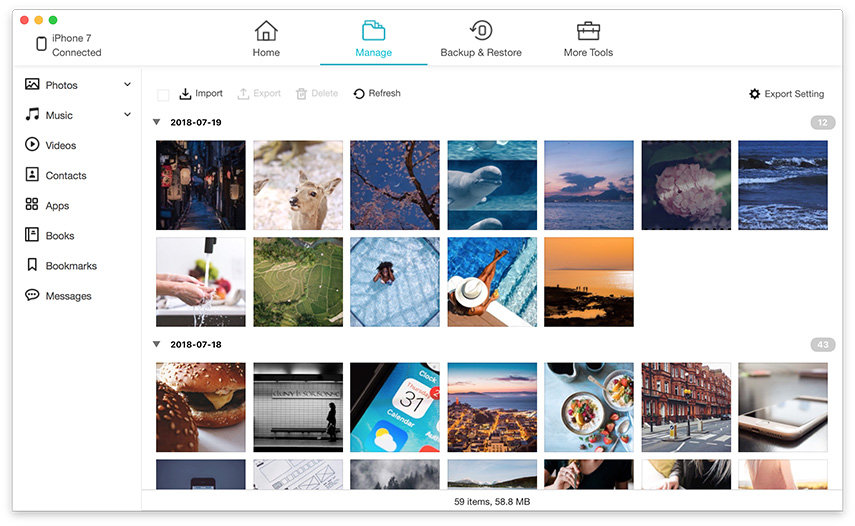
4. Dans la fenêtre suivante, cliquez sur «Musique», puis sur «Importer» en haut de la fenêtre pour transférer immédiatement les fichiers de musique.
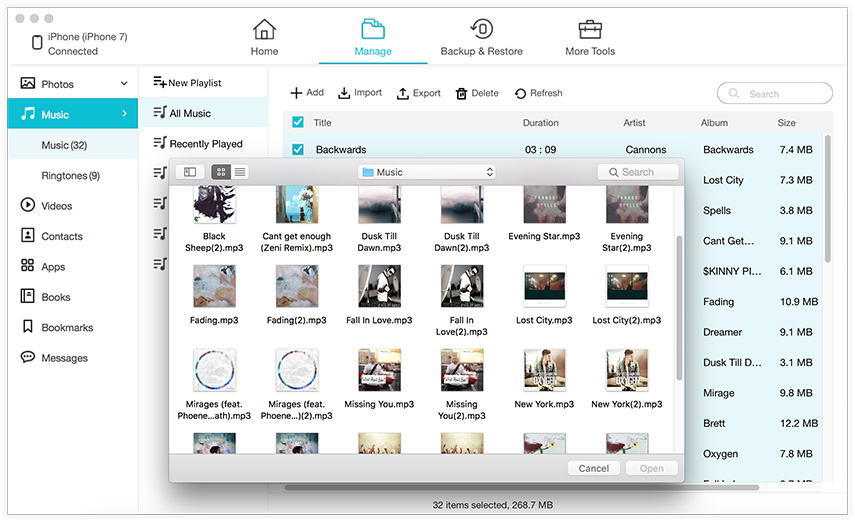
Comme vous pouvez le constater, le transfert de données peut êtreterminé en quelques étapes, facilement et efficacement. Nous vous recommandons donc vivement d'utiliser Tenorshare iCareFone pour transférer de la musique ou tout type de fichiers sans interruption. C'est complètement sans maux de tête. Ne manquez pas ce logiciel incroyable!
Way 2: Comment obtenir de la musique de Mac à iPhone en utilisant Airdrop
Un autre excellent moyen de transférer des fichiers sansiTunes est fourni avec votre Mac. Ça s'appelle AirDrop! Il y a quelques années, l'application a été lancée avec le nouveau MacOS X. Elle a impressionné les utilisateurs avec ses capacités de transfert de données sans fil. Il est facile à utiliser et la vitesse de transfert est vraiment bonne mais dépend uniquement d’un bon Wi-Fi. Donc, si vous voulez transférer de la musique de Mac à iPhone avec AirDrop, lisez simplement les étapes suivantes,
1. Activez le Wi-Fi de votre Mac et de votre iPhone et connectez-vous au même réseau.
2. Lancez Finder et choisissez l'application AirDrop sur votre Mac.
3. Activez l'option “Tout le monde”.
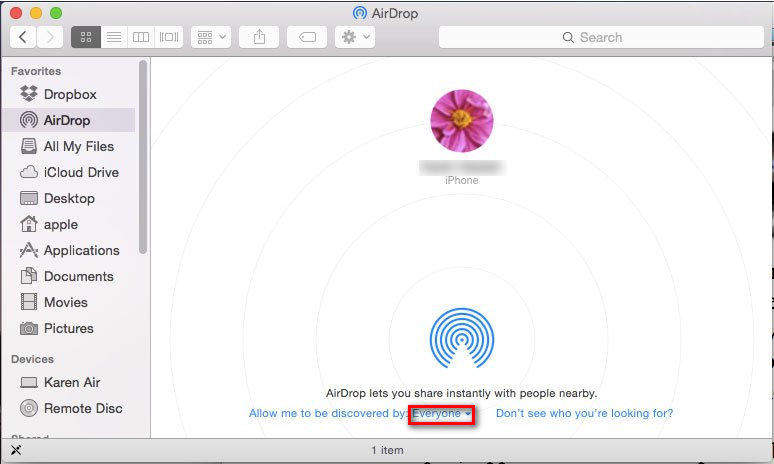
4. Récupérez votre iPhone et lancez Control Center. De même, activez «Tout le monde» ici.
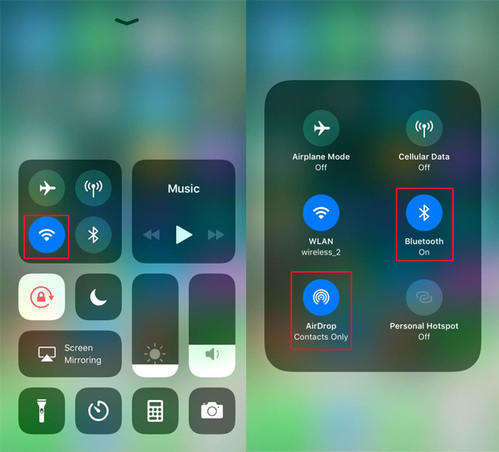
5. Maintenant, revenez sur votre Mac et glissez-déposez les fichiers de musique que vous souhaitez diffuser sur l'icône de votre iPhone visible dans la fenêtre.
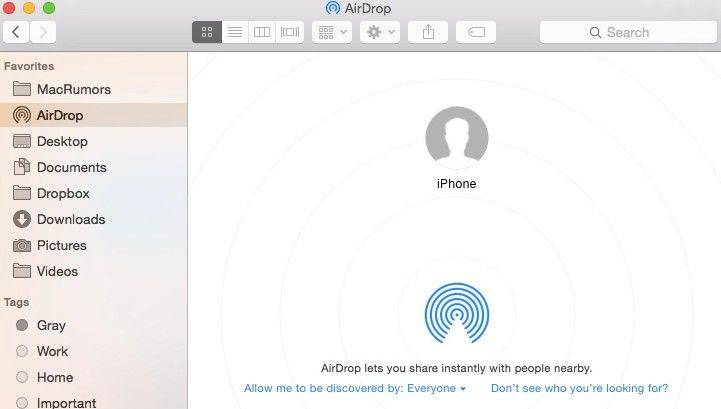
6. Appuyez simplement sur Accepter lorsque vous êtes invité à recevoir les fichiers.
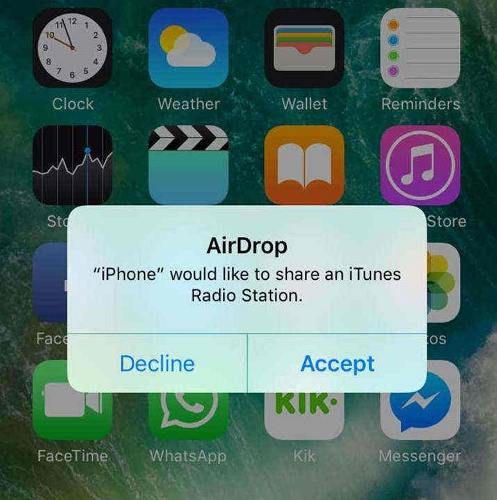
Si vous ne savez pas comment obtenir de la musique sur Macsur iPhone, ce sera un bon choix d’utiliser AirDrop à cet effet, comme vous pouvez le constater, c’est simple et efficace et le transfert de fichiers musicaux ne demande aucun effort. Assurez-vous toutefois que votre connexion Wi-Fi est stable, sinon elle peut échouer.
Way 3: Comment télécharger de la musique de Mac à iPhone en utilisant Dropbox
La prochaine méthode de transfert de musique est par Dropbox. Il s’agit plus d’un service en nuage, tout comme iCloud, mais cela fonctionne un peu différemment. Les utilisateurs peuvent télécharger des fichiers sur le compte cloud, puis les télécharger facilement sur un autre appareil. Il prend en charge de nombreuses plates-formes et peut vous faciliter la vie. Donc, si vous voulez savoir comment télécharger de la musique de Mac à iPhone avec Dropbox, lisez les étapes ci-dessous:
1. Tout d'abord, vous devez télécharger le fichier d'installation de Dropbox et l'installer sur votre Mac.
2. Puis lancez-le et connectez-vous à votre compte Dropbox.
3. Ceci installera automatiquement un dossier Dropbox dédié sur votre Mac.
4. Sur le dossier Dropbox, faites simplement glisser vos fichiers de musique désirés.
5. Maintenant, tous vos fichiers sélectionnés seront téléchargés sur votre compte Dropbox maintenant.
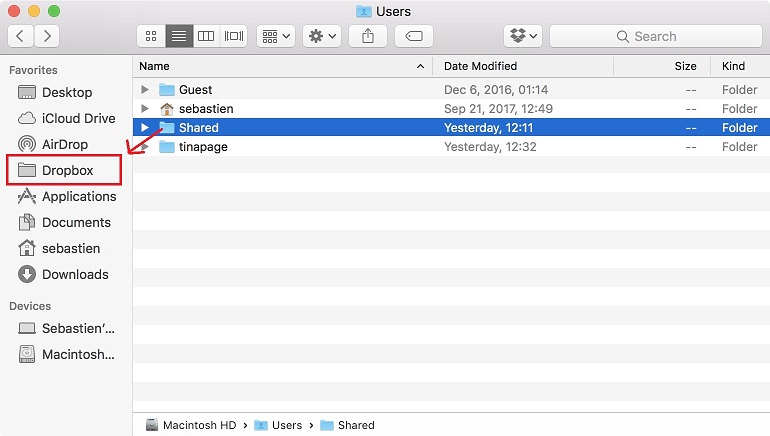
6. Une fois le téléchargement terminé, allez sur votre iPhone.
7. Téléchargez Dropbox depuis l'App Store et connectez-vous avec le même compte Dropbox, puis téléchargez les fichiers de musique sur votre iPhone.
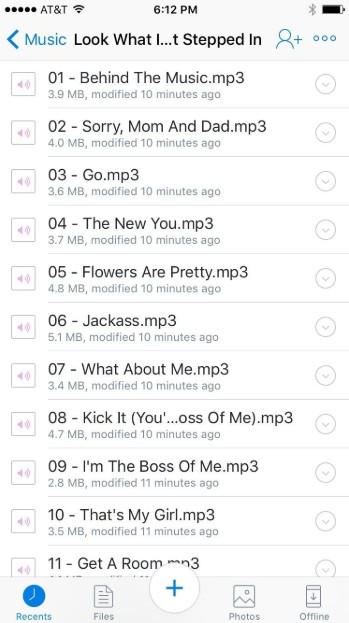
Dropbox est un service cloud tiers développépar une société indépendante, mais il est très fiable et capable de transférer des fichiers rapidement et efficacement. Il vient avec un espace de stockage limité de seulement 2 Go, mais il est extensible avec des frais supplémentaires.
Conclusion
Par conséquent, en matière de transfert de musique,iTunes a été le choix évident pendant longtemps. Mais maintenant, les choses ont changé, iTunes est en baisse et cela a laissé beaucoup d'espace pour d'autres applications. À présent, Apple fournit aux utilisateurs AirDrop, une application capable de transférer des données sans fil, que les utilisateurs dédiés utilisent en remplacement d’iTunes. Ceux qui pensent différemment optent pour un service cloud développé de manière indépendante, tel que Dropbox, pour transférer les fichiers musicaux. Il est rapide, efficace et vous n’avez rien à payer pour ses services, sauf si vous souhaitez acheter davantage de stockage en nuage. Enfin, la troisième option est l'application tierce appelée Tenorshare iCareFone. Elle est à juste titre considérée comme l'une des meilleures applications sur le marché et si vous demandez notre avis, vous devriez vous lancer sans hésiter!







![[Résolu] Comment transférer de la musique d'un PC / Mac vers le nouvel iPhone 8/8 Plus](/images/ios-file-transfer/solved-how-to-transfer-music-from-pcmac-to-new-iphone-88-plus.jpg)

